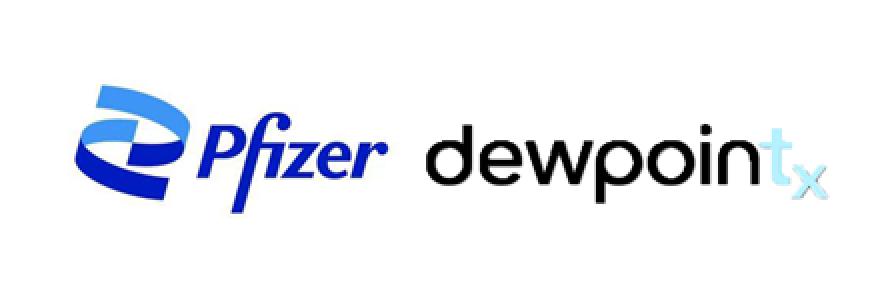#电脑报#神操作!一键批量安装常用的软件程序
重装操作系统后还需要安装各种各样的软件程序 , 虽然现在有的安全软件自带有软件管理的功能模块 , 但是并不代表其中的软件程序都符合用户的需要 。 比如有些用户喜欢体验新功能 , 所以常常选择官方的测试版 , 而有些软件程序可能根本就没有 。 因此在这时用户只能自力更生 , 创造一个属于自己的软件安装器 。
创建软件安装的分类
先下载“Softprep软件安装管理器”的压缩包 , 解压以后用文本编辑器打开其中的配置文件 , 接下来就可以根据自己的要求来对安装管理器进行打造 。 先在Config区域中找到TitleText这个参数 , 在后面输入一段关于这个安装管理器的说明文字 , 比如“电脑报读者DIY软件安装管理器” 。 以后再打开这款安装管理器后 , 在软件标题上就会显示出用户DIY的文字信息 。
使用过安全软件中的软件管理功能模块的用户都知道 , 它们会将不同的软件进行分类设置 , 这样就能方便用户查询和安装 。 而用户接下来也要进行类似的设置 , 先找到Type这个区域 , 按照自己的要求在每一行输入一个软件类别的名称 , 比如“Sort1=系统辅助”“Sort2=媒体播放”“Sort3=图形图像”等 。
详细设置安装包信息
每一个软件类别设置完成以后 , 就需要用户往该类别中添加自己常用软件程序的信息 。 比如在“系统辅助”类别中 , 用户打算添加WinRar和百度拼音输入法 , 则先将两个软件程序的安装包 , 下载并复制到Softprep的Software子文件夹里 。 接着找到配置文件中的“系统辅助.List”这个区域 , 同样按照每一行输入一个软件名称的方式进行设置 , 比如“List1=WinRAR”、“List2=百度拼音输入法”等 。
在“系统辅助.List”的下方 , 用户需要详细设置每一个软件安装包的信息 。 先在这个区域的名称上输入WinRAR , 接下来分别在AutoInstall和ManualInstall参数的后面 , 分别输入“SoftwareWinRAR.exe/S”和“SoftwareWinRAR.exe” 。 接下来将整个区域的内容复制并粘贴到下方 , 然后将名字修改为“百度拼音输入法” , 以及对应的百度拼音安装包名称 。 按照类似的操作 , 用户可以设置更多的软件安装包信息 , 最后点击保存按钮就完成了相关的设置 。

文章图片
批量安装所选择的软件

文章图片
【#电脑报#神操作!一键批量安装常用的软件程序】很多人的PC七八年没重新安装系统了 , 导致PC运行速度越来越慢 , 主要原因就怕安装系统后再安装应用软件 , 动则几十款软件需要重新安装 , 想想头大 , 试试软件安装管理器吧 , 也许能为你解忧!
(编辑:DZMM)
推荐阅读
- 『输入法』窃隐私、放高利贷,输入法的骚操作真不少!
- #操作系统#可以提升手机性能和使用体验的手机隐藏功能: 开发者选项
- 电脑报2020正式版推送时间:马上就来,微软自曝Win10
- 风月无关更新的功能将于今年,微软将更新iPad版Office以支持触控板操作,
- #闲鱼#闲鱼的赚钱流程详细操作
- #淘宝#淘宝薅羊毛到底是什么操作,是不是真的怎么会那么便宜
- 科技小怪客10,网友实测:几乎完胜,国产操作系统VS微软Windows
- 小白一键重装系统windows系统更新怎么关闭
- [腾讯]腾讯又出骚操作,死了400年的吴承恩“被签约”,成了收钱的道具
- 「苹果」小哥,买二手苹果,拆开发现里面居然是“易拉罐 拉环”,这是什么神操作?